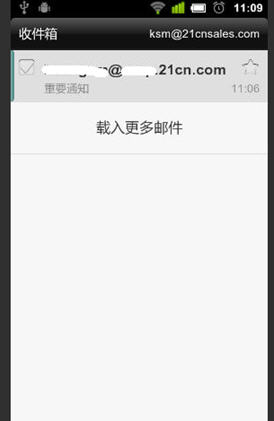·Android邮件客户端设置向导
谷歌Android操作系统除了有GMail外还包含了一个强大的E-Mail电子邮件客户端,支持POP3和IMAP协议。在做Android邮件客户端设置前请确保您的手机已连通了无线或有线网络。
1、进入Android操作系统的应用程序界面,找到Email图标,如下图所示:
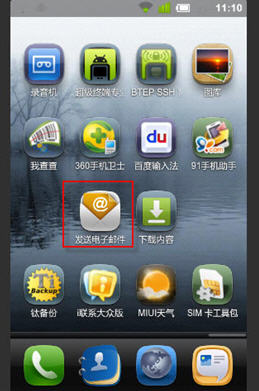
2.首次进入需要设置一个电子邮箱帐户及密码,输入您的21CN免费邮箱帐号和密码后,点击“下一步”;(注意输入时需要滑开QWERTY键盘)

3.接下来在“添加新电子邮件帐户”中选择帐户类型,21CN免费邮支持POP3及IMAP服务器接收,请根据您的需要选择POP3或是IMAP方式接收邮件;
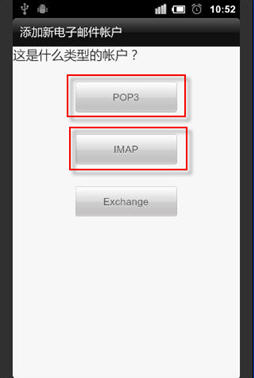
4.(1)如帐户类型选择是POP3,输入用户名(完整的邮件地址)、密码、21CN免费邮箱的POP3服务器名称“pop.21cn.com”及端口“110”,如下图:
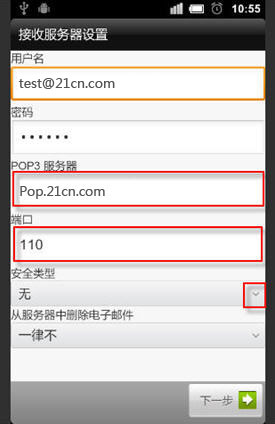
注: 21CN免费邮箱支持POP的SSL加密连接方式,如需使用SSL加密连接,点击“安全类型”的下拉框(可参看上图),选择SSL,POP方式收邮件的接收邮件服务器“pop.21cn.com”,安全类型“SSL”,端口号“995”。
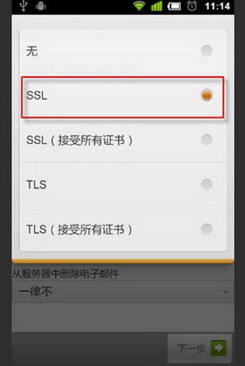
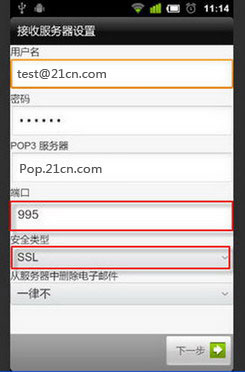
(2)如帐户类型选择是IMAP,输入用户名(完整的邮件地址)、密码、21CN免费邮箱的IMAP服务器名称“imap.21cn.com”及端口“143”,如下图:
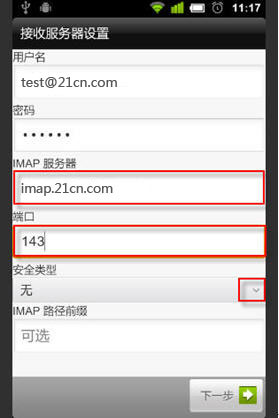
注: 21CN免费邮箱支持IMAP的SSL加密连接方式,如需使用SSL加密连接,点击“安全类型”的下拉框(可参看上图),选择SSL,IMAP方式收邮件的接收邮件服务器“imap.21cn.com”,安全类型“SSL”,端口号“993”。

5.做好接收服务器的配置后,点击“下一步”,则手机将与服务器相连以检查接收服务器的设置,如下图:
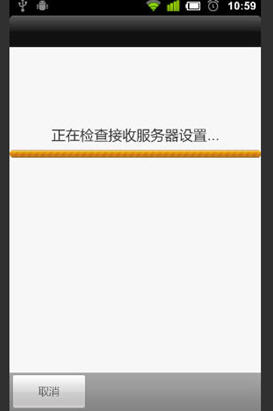
6.检查接收服务器的设置正确后,进入外发服务器设置页面,如下图。输入21CN免费邮箱的SMTP服务器“smtp.21cn.com”、端口“25”、用户名(完整的邮件地址)和密码,同时必须开启“需要登录”,设置完后点击“下一步”按钮,如下图:
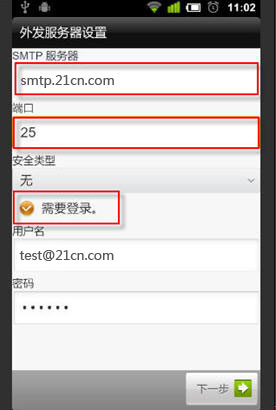
7.接下来是收件箱检查频率设置,点击如下图红框的按钮,可进行收件箱频率设置,选择“一律不”对于CMNET的GPRS用户比较合适,如果使用Wifi可以选择5分钟或10分钟等等,最后点击“下一步”,如下图:

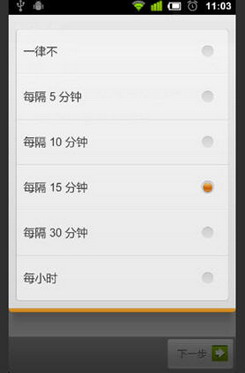
8.接下来是设置邮箱的昵称,就是发件人姓名等属性,比如输入kelly,最后在点击“完成”按钮,完成设置。
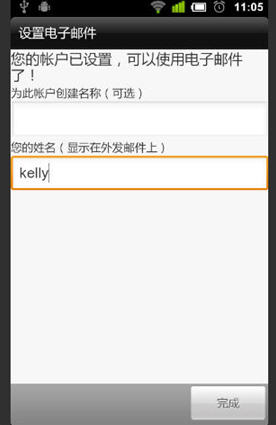
9.接着您就会看到“收件箱”中的电子邮件了,如下图: